reklama
Jako uživatel počítače, pokud byste museli definovat zkratku, pravděpodobně byste řekli, že se jedná o ukazatel na soubor, složku nebo aplikaci, že? To je správně.
Ale tato krátká definice vůbec neříká celý příběh. To znamená, že všechny zkratky jsou stejné, když nejsou. Máte téměř několik typů zkratek. Zaměříme se na níže uvedený symbolický odkaz. Nazývá se také symbolický odkaz nebo měkký odkaz a výrazy budeme používat zaměnitelně.
Podívejme se, co je to symbolický odkaz, jak vytvořit symbolický odkaz v systému Linux, MacOS a Windows, proč potřebujete tento speciální typ zkratky a další.
Co je to symbolický odkaz?
Je pravda, že symbolický odkaz je soubor zástupců. Od standardního zástupce se však liší, řekněme, že instalátor programu umístil na plochu Windows, aby byl program snadnější na spuštění.
Jistě, kliknutím na některý typ zkratky se otevře propojený objekt, ale to, co se děje pod kapotou, se v obou případech liší, jak uvidíme dále.
Zatímco standardní zkratka odkazuje na určitý objekt, symbolický odkaz způsobí, že se zdá, jako by tam propojený objekt skutečně byl. Váš počítač a aplikace v něm načtou symbolický odkaz jako samotný cílový objekt.
V systému MacOS získáte důkaz ve formě zprávy „soubor existuje“, která se objeví, když se pokusíte vytvořit symbolický odkaz ve stejném umístění jako původní objekt. I když se pokusíte přesunout symbolický odkaz na stejné místo po jeho vytvoření jinde, přejmenuje se na kopii.

Symlinks vs. Standardní zkratky
Řekněme, že máte na pevném disku určitou složku, kterou chcete synchronizovat s Dropboxem, aniž byste přesunuli samotnou složku do Dropboxu.
V tomto případě je vytvoření zástupce složky v Dropboxu zbytečné. Zkratka bude fungovat na zařízení, na kterém jste ji vytvořili. Dropbox bude také synchronizovat zástupce. Synchronizovaný soubor zástupců je však neplatný, když k němu přistupujete z jiného počítače, tj. Nikam nevede.
Pokud by tato zkratka byla symbolickým odkazem, tomuto problému byste se nestáli. Je to proto, že Dropbox čte symbolický odkaz jako skutečnou složku a v důsledku toho synchronizuje data z této složky. Poté můžete přistupovat ke složce a jejím obsahu na všech svých zařízeních, která mají povolenou synchronizaci Dropbox, i když původní složka není součástí Dropboxu.
Mějte na paměti, že ať už se jedná o běžnou zkratku nebo symbolický odkaz, její odstranění nebude mít žádný vliv na původní objekt.
Proč potřebujete Symlinks?
Obecně je dobré vytvořit symbolické odkazy místo zkratek, pokud chcete:
- Přístup k souboru z více umístění bez vytváření kopií a bez využití velkého prostoru na disku. (Symlinks mají velikost pouze několika bajtů.)
- Udržujte různé verze souboru a současně zajistěte, aby jakékoli odkazy na něj vždy vedly k nejnovější nebo aktuální verzi. (Funguje to proto, že symbolický odkaz zůstává aktivní, i když cílový soubor nahradíte jiným souborem se stejným názvem.)
- Přesuňte data z jednotky C: \ na, řekněme, na sekundární pevný disk, aniž byste narušili funkce systému nebo aplikace, které vyžadují, aby uvedená data byla na jednotce C: \.
Pravděpodobně narazíte na mnoho dalších případů použití symbolických odkazů.
Jak vytvořit odkazy
Softwarové odkazy můžete vytvořit pomocí terminálu nebo příkazového řádku. Pokud máte potíže s terminálem, dostaneme se k nástrojům point-and-click později.
V systémech Linux a MacOS

V systému Linux můžete vytvořit symbolický odkaz na soubor nebo složku pomocí tohoto příkazu terminálu:
ln -s [/ cesta / k / souboru] [/ cesta / k / symlink]Stejný příkaz funguje také v systému MacOS, protože macOS je operační systém založený na unixu, jako je Linux.
Ukázkový příkaz naleznete na obrázku výše.
Nativní správce souborů v určitých prostředích desktopů Linux vám umožňuje vytvořit měkký odkaz prostřednictvím nabídky pravým tlačítkem myši, takže možná budete chtít zkontrolovat, zda má aplikace pro tento soubor tuto možnost.
Populární správce souborů Nautilus, který je dodáván s různými distribucemi Linuxu, měl Vytvořit odkaz možnost nabídky, která nyní zmizela. Ale stále můžete vytvořit symbolický odkaz v Nautilus podržením Ctrl a Posun klávesami a přetažením cílového souboru na místo, kde se má symbolický odkaz zobrazit. Nebojte se, původní soubor zůstane uložen.
V systému Windows
Jako administrátor budete muset otevřít okno příkazového řádku a pro vytvoření symbolického odkazu zadejte následující příkaz:
mklink [/ path / to / symlink] [/ path / to / file]Pro symbolické odkazy na adresáře musíte příkaz trošku vyladit pomocí / d vlajka:
mklink / d [/ cesta / do / symlink] [/ cesta / do / souboru]Pokud s příkazovým řádkem nechcete pracovat, můžete použít grafický nástroj s názvem Link Shell Extension vytvořit symbolické odkazy. Je to jeden z nejlepší přípony Průzkumníka Windows pro správu souborů.
Poznámka: Systém vám nebrání ve vytvoření symbolického odkazu v rámci symbolického odkazu, ale je nejlepší se tomu vyhnout. V opačném případě vytvoříte nekonečnou smyčku, která může způsobit problémy pro služby celého systému, jako jsou antivirové skenery.
Symlinks vs. Aliasy na macOS
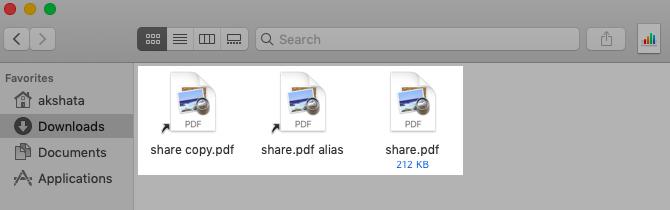
Pokud jste někdy vytvořili aliasy v systému MacOS, zjistíte, že se chovají podobně jako symboly symlinks. Oba typy zkratek odkazují na cestu k propojenému souboru nebo složce.
Rozdíl je v tom, že alias také označí propojený objekt volaným identifikátorem inode (indexový uzel). Tento identifikátor je pro objekt jedinečný a sleduje jej v systému souborů.
Proto bude alias fungovat dobře, i když přesunete svůj cíl na jiné místo. Vyzkoušejte to pomocí symbolického odkazu a narazíte na chybu. (Alias a symbolický odkaz můžete přesunout samy bez problémů, pokud se nezabýváte systémovými soubory.)
Samozřejmě se oba typy zkratek ukážou jako zbytečné, pokud odstraníte původní soubor nebo přejmenujete některou ze složek výše v hierarchii.
Nelze poznat rozdíl mezi aliasem a symbolickým odkazem, protože jste odstranili alias tag z názvu souboru pro alias?
Otevřete inspektor souborů nebo Získat informace panel pro každou zkratku a podívejte se na velikost souboru pod Všeobecné sekce. Pokud to říká (nula bajtů na disku), jednáte se o symbolický odkaz.
Symbolické odkazy (v aktuální složce) se také odhalí, když použijete tento příkaz terminálu:
ls -laPříkaz funguje také na Linuxu a uvidíte symbolický odkazový bod na umístění původního objektu.
Symlinks jsou lepší než zkratky
Symbolické odkazy se mohou zpočátku zdát matoucí, ale pokud si uděláte čas, abyste jim porozuměli, uvědomíte si, že je jejich použití koneckonců snadné!
V systému Android můžete dokonce vytvářet symbolické odkazy Termux, aplikace, která umožňuje používat příkazový řádek systému Linux. A věděli jste, že můžete snadněji sdílejte soubory na Disku Google pomocí symbolických odkazů Usnadněte sdílení souborů na Disku pomocí symbolických odkazůChcete kopírovat soubory, které zůstanou synchronizované, když dojde ke změnám v hlavním souboru? Disk Google to usnadňuje. Přečtěte si více ?
Akshata se před zaměřením na technologii a psaní školil v manuálním testování, animaci a designu UX. Tím se spojily dvě její oblíbené činnosti - smysl pro systémy a zjednodušení žargonu. Na MakeUseOf, Akshata píše o tom, jak co nejlépe využít vaše zařízení Apple.

